서비스 맵은 프런트엔드부터 백엔드까지 전체를 시각적으로 표현한 것으로, 시스템을 구성하는 상호 연결된 구성 요소에 대한 포괄적인 개요를 제공합니다. 이 맵은 애플리케이션, 데이터베이스, 호스트, 서버 및 프로세스 외부 서비스( 웹 외부 서비스 라고 함) 간의 관계를 동적으로 표시합니다.
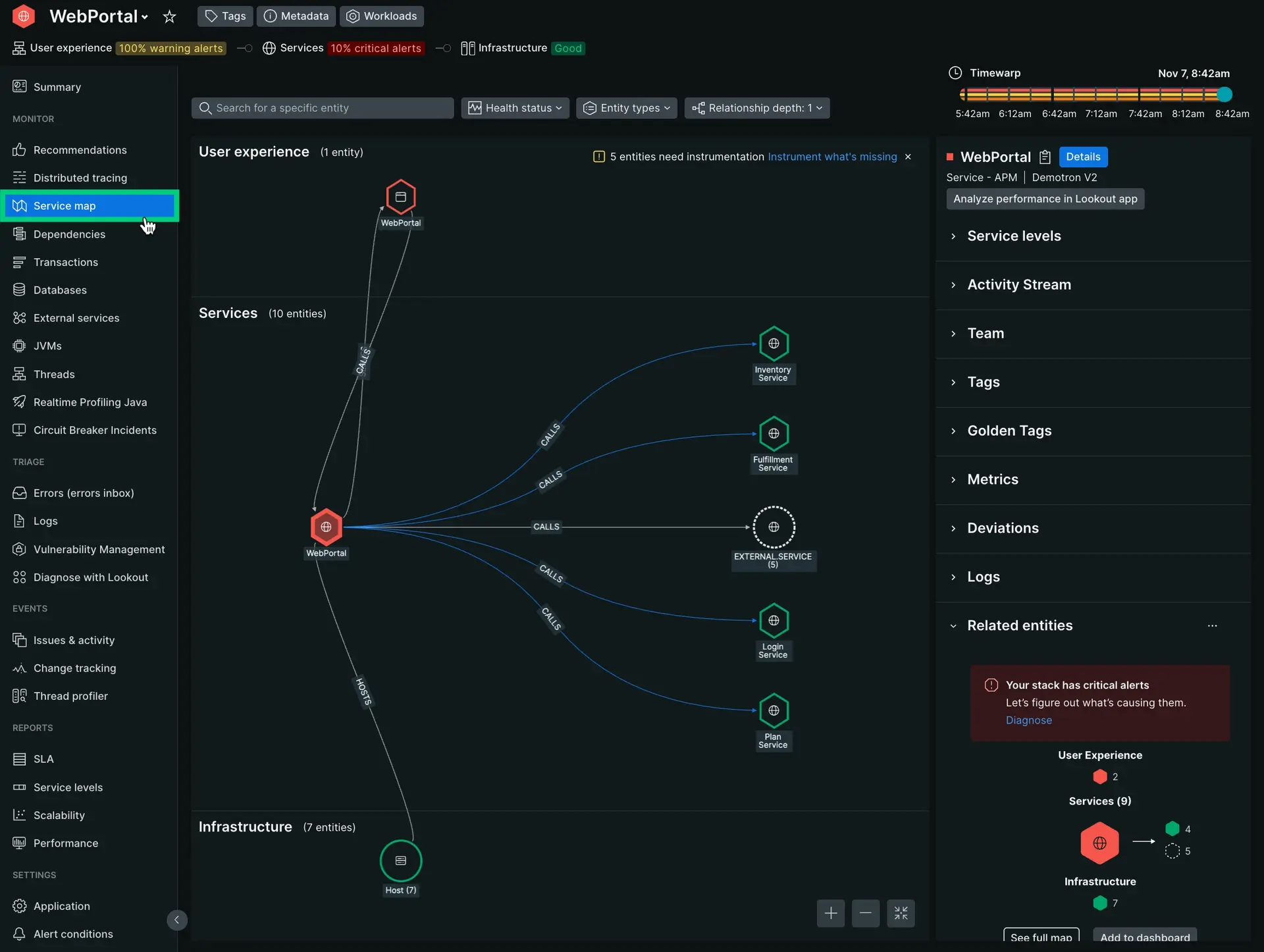
one.newrelic.com > All capabilities > APM > (choose an entity) > Service map: 서비스 맵은 귀하의 의존성/종속성과 그들이 어떻게 수행되고 있는지를 보여줍니다.
서비스 맵 이용
서비스 맵은 분산 추적 과 함께 작동하여 엔터티 간의 관계를 연결합니다. 분산 추적을 활성화하지 않은 경우 서비스 맵은 계속 작동하지만 모든 에이전트에 대해 분산 추적을 활성화하는 것이 좋습니다. 이렇게 하면 서비스 맵을 사용하는 동안 더욱 일관된 경험이 보장됩니다.
서비스 맵에 액세스하려면:
- one.newrelic.com 으로 이동한 다음 APM & services, Mobile 또는 Browser 중 하나를 선택합니다.
- 엔터티를 선택합니다.
- 왼쪽에서 Service map 클릭합니다.
특정 엔터티의 지도
엔터티 위에 커서를 놓고 Map from this entity 클릭하면 해당 엔터티의 관점에서 엔터티가 어떻게 관련되어 있는지 확인할 수 있습니다. 이에 따라 서비스 맵이 업데이트됩니다.
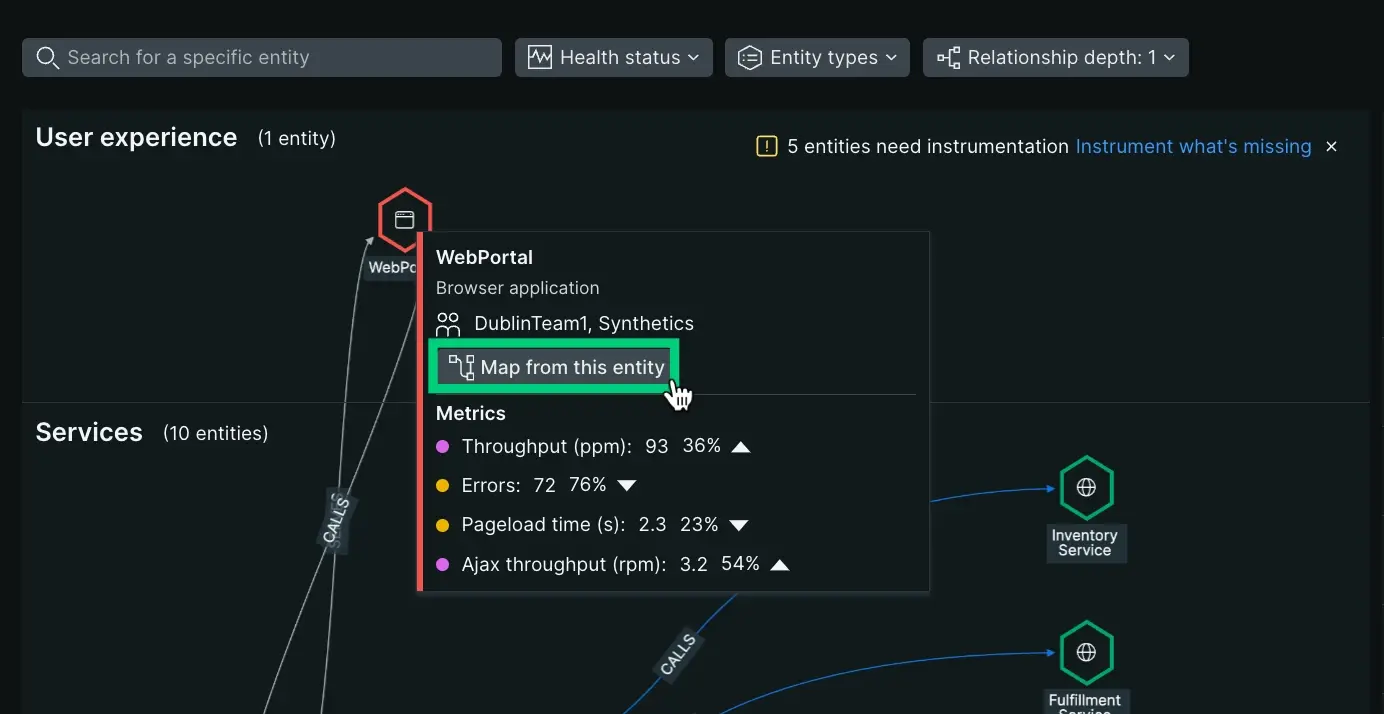
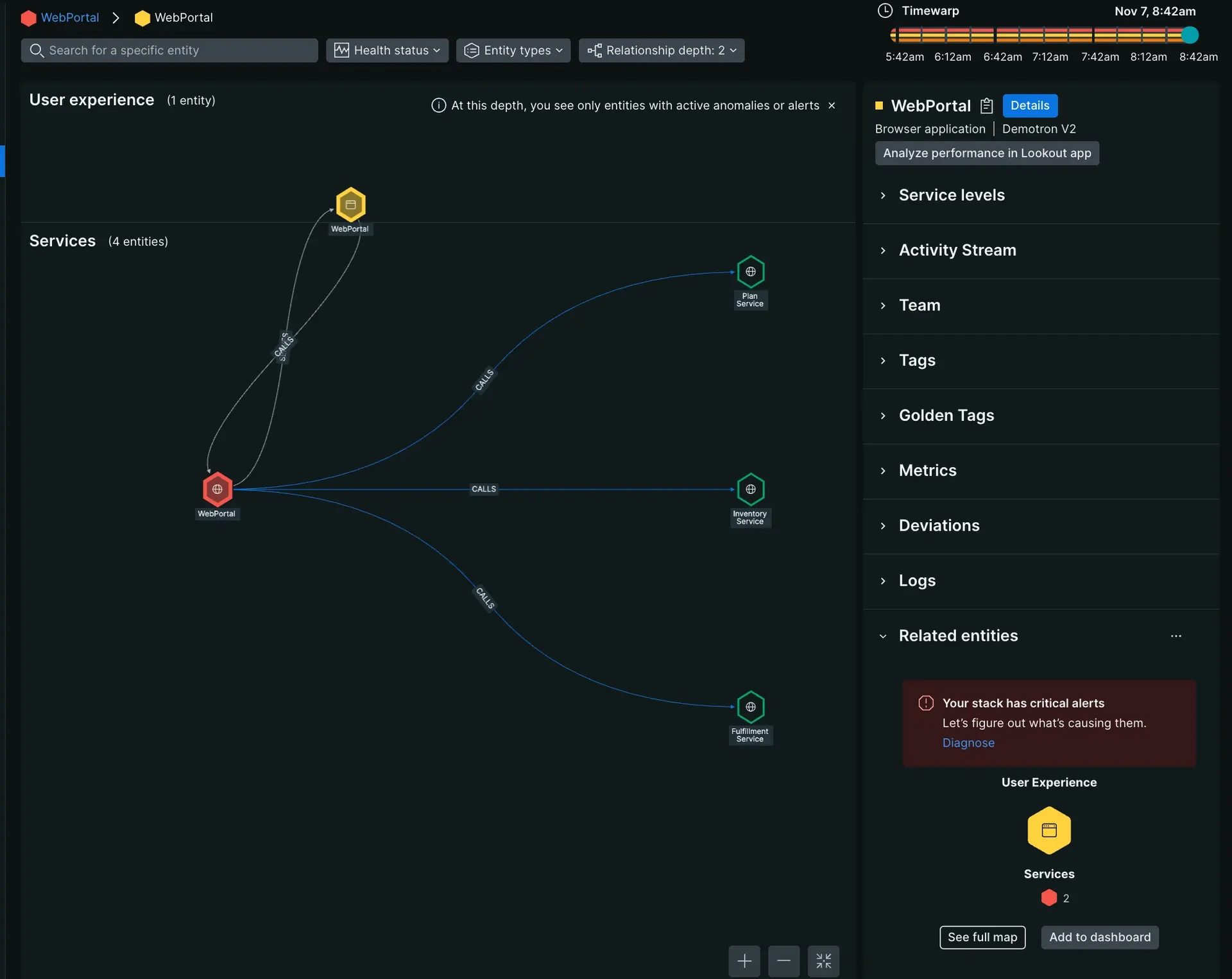
엔터티 필터링
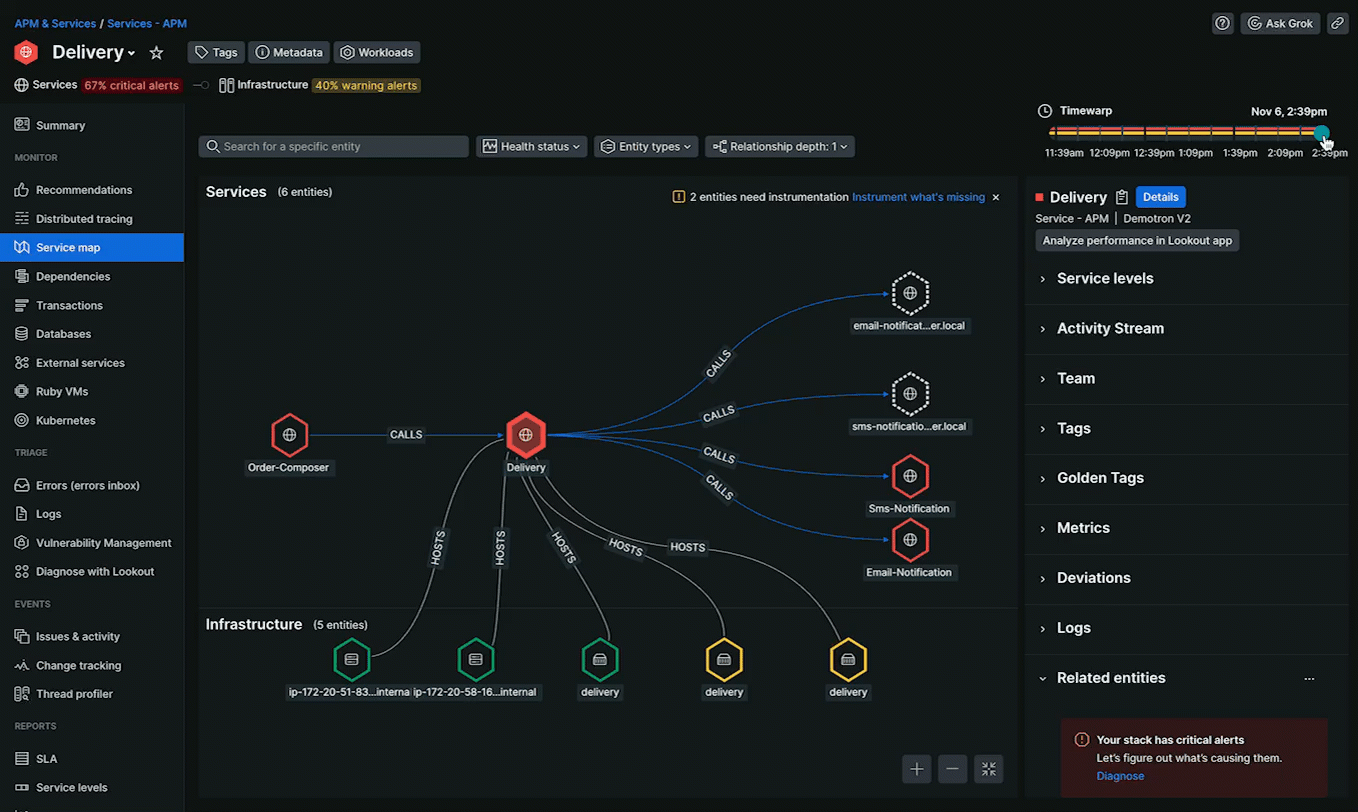
다음을 기준으로 서비스 맵을 필터링할 수 있습니다.
Health status: 해당 엔터티 주변의 상태 컬러를 제거합니다.
Entity types: 특정 엔터티를 지도에서 숨깁니다.
Timewarp: 지난 3시간 동안 엔터티 상태가 어떻게 변경되었는지 살펴보세요.
Relationship depth:
- Depth 1: (기본값) 상태에 관계없이 메인 엔터티에 직접 연결된 모든 엔터티를 표시합니다.
- Depth 2: 메인 엔터티에서 두 홉 떨어진 저하된 엔터티(알림 포함)에 중점을 둡니다. 메인 엔터티에 직접 연결된 엔터티는 이 보기에 포함되지 않습니다.
- Depth 3: 깊이 2와 유사하게 깊이 3은 알림 기능이 있는 저하된 엔터티에 집중하지만 기본 엔터티에서 3홉 떨어진 엔터티까지 검색을 확장합니다. 기본 엔터티에 대한 직접 연결은 제외된 상태로 유지됩니다.
팁
깊이 2와 3에서 엔터티 표시를 저하된 엔터티로 제한하는 목적은 서비스 맵이 복잡해지고 부담스러워지는 것을 방지하는 것입니다. 관계 깊이를 높이면 엔터티 네트워크로 더 깊이 들어가지만 문제가 발생한 엔터티만 표시됩니다. 이는 시스템의 가장 중요한 문제에 집중하는 데 도움이 될 수 있습니다.
엔터티 성과 지표 보기
오른쪽 창에는 모든 엔터티 성과에 대한 심층적인 데이터가 포함되어 있습니다.
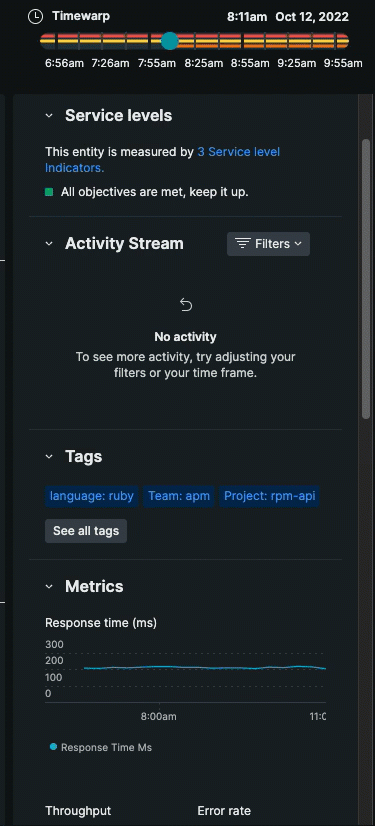
종합하면 지도는 시스템에 사건이 발생한 정확한 순간과 장소를 찾는 데 도움이 됩니다.
GraphQL API와의 서비스 관계 탐색
GraphQL 쿼리 및 변형을 실행하는 도구인 NerdGraph 탐색기를 사용하면 서비스 맵에서 사용할 수 있는 동일한 관계 연결을 찾을 수 있습니다. 시작하려면 NerdGraph 튜토리얼: 엔터티 데이터 보기를 참조하세요.
문제 해결
서비스 맵에서 특정 엔터티를 볼 수 없는 경우 누락되거나 난독화된 데이터를 참조하세요.
계측되지 않은 엔터티가 있는 경우 서비스 맵의 계측되지 않은 엔터티를 참조하세요.
지도의 외부 및 데이터베이스 정보
New Relic UI에서는 out-of-process 서비스를 웹 외부 또는 백그라운드 외부 데이터라고 합니다. 외부 및 데이터베이스는 서비스 맵에서 다른 엔터티 유형과 약간 다른 기능을 가지고 있습니다.
- 서비스 맵에 나타나는 다른 엔터티와 달리 externals 집계입니다. 맵에서 외부 서비스를 클릭하면 하나의 외부 엔터티로 롤업되는 모든 외부 서비스 목록이 표시됩니다. 일부 엔터티에는 수십 개의 외부 정보가 보고될 수 있으므로 이는 지도의 혼란을 줄이기 위한 것입니다.
- 에이전트가 없는 특성으로 인해 데이터베이스에는 경고를 설정할 수 없습니다. 데이터베이스에 대한 서비스 호출만 New Relic에 보고됩니다.
새로운 지도 경험
기존 서비스 맵은 귀중한 인사이트를 제공하지만 다음과 같은 한계가 있습니다.
- 단편화된 경험: 다양한 보기를 탐색하면 인사이트가 단편화될 수 있습니다.
- 불완전한 지도: cloud 지역 전체를 탐험하는 능력이 제한적입니다.
- 불일치: 다양한 지도의 데이터와 인터페이스에 불일치가 있습니다.
- 정보 과잉: 과도한 데이터 제공은 사용자를 압도할 수 있습니다.
- 누락된 요소 및 관계: 서비스 및 cloud 리소스를 자동으로 검색하지 못합니다.
이러한 한계를 해결하기 위해 향상된 기능과 통합된 지도 환경을 제공하는 New Maps experience 이 출시되었습니다. New Maps experience 에 대해 자세히 알아보세요.